word输入各种特殊符号的两种方法介绍
发布时间:2016-12-23 来源:查字典编辑
摘要:我们在用Word编辑文档时,常常需要输入一些特殊符号(如“№”等),那么word中的特殊符号在哪?在word中怎么插...
我们在用Word编辑文档时,常常需要输入一些特殊符号(如“№”等),那么word中的特殊符号在哪?在word中怎么插入特殊符号。在这里介绍两种方法。
步骤
方法一:打开word,在选择要添加特殊符号的位置中点击一下。然后在自己使用的输入法中点击软键盘。
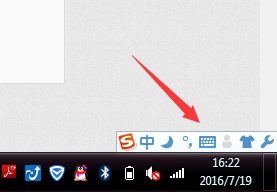
点击之后就会看到有“特殊符号”“软键盘”。在这里只需要点击自己想选择的就可以了。
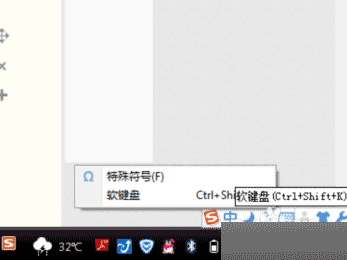
方法二:打开word,在选择要添加特殊符号的位置中点击一下。点击“插入”,然后“符号”,接着就可以在弹出的列表框中看到“其他符号”等等。
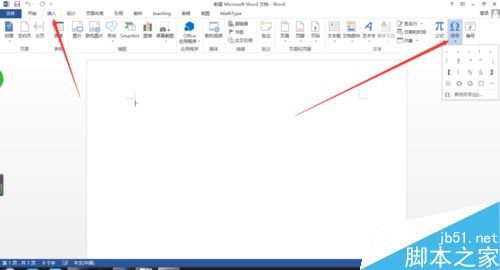
然后,在弹出的列表框中点击“其他符号”,就会看到各种各样的符号。
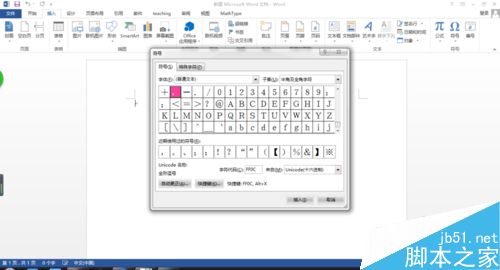
选择“拉丁文本”之后,就会看到出现各种各样的不同的符号。
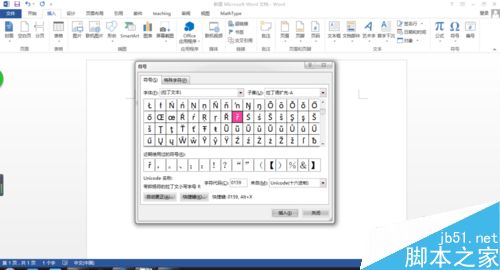
选择自己想要的符号,再点击“插入”之后,就可以看到word中出现你所选中的符号。如图所示。
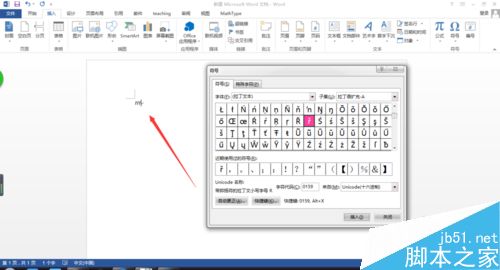
以上就是word输入各种特殊符号的两种方法介绍,操作很简单的,大家按照上面步骤进行操作即可,希望能对大家有所帮助!


